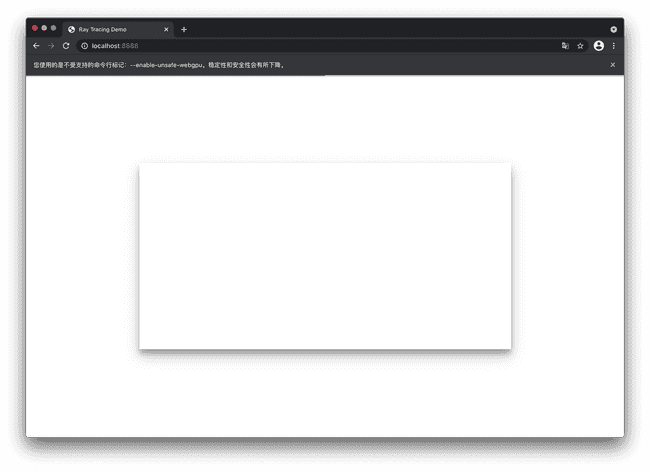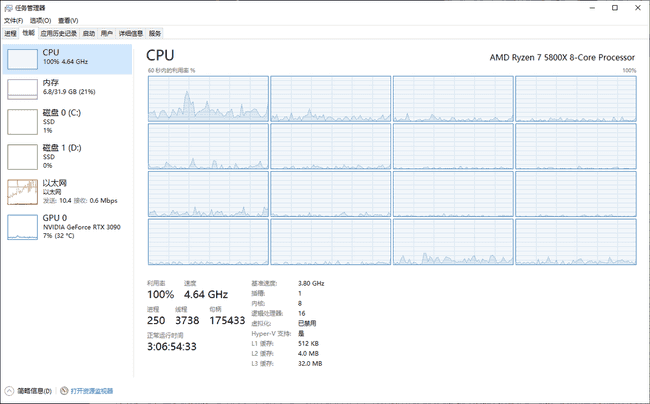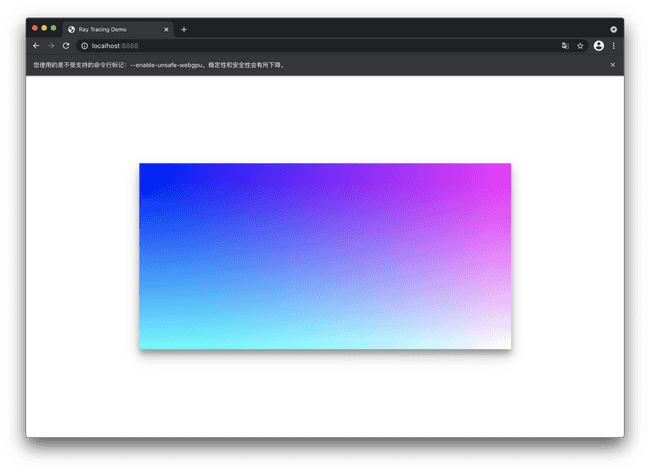两天实现光线追踪 1 - 准备工作
by acdzh · 2020年12月31日7:59 · 178 WORDS · ~ 1 mins reading time · 0 Visitors |
接上文 十分钟学会光线追踪
该系列是 Peter Shirley 的 Ray Tracing in One Weekend 一书的 typescript 实现, 实现过程中参考了一些 https://zhuanlan.zhihu.com/p/42218384 的代码, 感谢.
准备工作
页面结构
首先, 构建一个用于展示的场景. 我们需要一个 canvas 用来展示最终的结果, 以及一个用来展示进度的进度条.
index.html
<!DOCTYPE html><html lang="en"><head><title>Ray Tracing Demo</title><meta charset="UTF-8"><link rel="stylesheet" href="./atomic.css"><link rel="stylesheet" href="./app.css"><meta name="viewport" content="width=device-width, initial-scale=1"></head><body><div class="w-full h-full relative background-white" id="app"><div class="processbar" id="processbar"></div><canvas class="absolute-center material-card-shadow-1" id="cv"></canvas></div><script src="/dist/app.js"></script></body></html>
app.css 和 atomic.css 都是一些简单的样式, 就不贴在这里了, 现在的效果如下所示.
之后新建一个 webpack 配置文件用来编译 typescript:
webpack.config.js
var path = require('path')module.exports = {entry: {'app': path.resolve(__dirname, './src/app.ts'),'task.worker': path.resolve(__dirname, './src/task.worker.ts')},output: {path: path.resolve(__dirname, './dist'),publicPath: '/dist/',filename: '[name].js',chunkFilename: 'chunk/[id]_[chunkhash:8].chunk.js'},devServer: {port: 8888,},devtool: "source-map",module: {rules: [{test: /\.tsx?$/,use: 'ts-loader',exclude: /node_modules/}]},resolve: {"extensions": ['.js', '.css', '.ts']}}
配置文件有两个入口, 一个是我们的主逻辑, 另一个是渲染进程. 我们不希望渲染阻塞页面, 因此需要将此工作交给 worker 去做, 这也是上面我们添加进度条这个元素的原因.
主逻辑
在 app.ts 中, 我们首先需要获取进度条和 canvas, 设定宽高. 然后初始化 task.
app.ts
const height = 400;const width = 800;let complete = 0;const area = width * height;const bar = document.getElementById('processbar') as HTMLDivElement;const canvas = document.getElementById('cv') as HTMLCanvasElement;canvas.height = height;canvas.width = width;const ctx = canvas.getContext('2d');const image = ctx.createImageData(width, height);
在初始化 task 之前, 先定义两个容器类:
Pixel.ts
export default class Pixel {r: number;g: number;b: number;a: number;x: number;y: number;constructor(x: number, y: number) {this.x = x;this.y = y;this.r = this.g = this.b = this.a = 0;}}
RenderTask.ts
import Pixel from './Pixel'export default class RenderTask {pixels: Pixel[];position: number;width: number;height: number;constructor(pixels: Pixel[], width: number, height: number) {this.pixels = pixels;this.height = height;this.width = width;}}
这里定义了两个类, 一个是用来简单描述像素的 Pixel, 另一个是描述队列的 RenderTask, Pixel 会被 RenderTask 打包装箱之后一批批送给 worker 去渲染.
接着是初始化任务, 用一个双层循环遍历每一个像素, 当一个 task 的任务装满 len 之后或者没有剩余像素之后就送去函数performTask.
const initTasks = (ctx: CanvasRenderingContext2D,width: number,height: number,workersCount: number) => {const len = Math.ceil(area / workersCount);let task = new RenderTask([], width, height);for (let y = 0; y < height; y++) {for (let x = 0; x < width; x++) {task.pixels.push(new Pixel(x, y));if (task.pixels.length >= len || y * width + x === area - 1) {performTask(task);task = new RenderTask([], width, height);}}}};initTasks(ctx, width, height, 16);
这里的 worker 数建议按处理器来, 确保每一个核都能跑满 100% 才是最吼的. 就像下面这样, 因为到了后期随着计算量增加, 渲染会越来越慢....
performTask 接受一个 task, 同时为这个 task 建一个 worker, 将 task 发送到这个 worker 中执行, 并处理 worker 传回的完成的 task, 交由我们定义的 handlers 处理.
const performTask = (task: RenderTask) => {const worker = new Worker('./dist/task.worker.js');worker.postMessage({method: 'render',args: [task]});worker.onmessage = (res: {data: { method: string; args: any[] }}) => {const { method, args } = res.dataif (workerMessageHandlersMap[method]) {workerMessageHandlersMap[method](worker, ...args)} else {alert(`app : can't find method (${method})`)}};};
我们定义了两个 message handler, 他们的逻辑基本上是相同的, 不过一个用来处理 worker 传回来的部分 task, 另一个则用来处理这个 worker 完全完成所有任务时的情况.
这里从 worker 接收的 task 并不一定就是当初传进去的那一个 task. 后面会解释这一点.
type WorkerMessageHandlerType = (work: Worker, task?: RenderTask) => void;type WorkerMessageHandlersMapType = {partComplete: WorkerMessageHandlerType;allComplete: WorkerMessageHandlerType;};const workerMessageHandlersMap: WorkerMessageHandlersMapType = {partComplete: (_, task) => {task.pixels.forEach((v, i) => {const position = (v.x + v.y * task.width) * 4;image.data[position] = v.r;image.data[position + 1] = v.g;image.data[position + 2] = v.b;image.data[position + 3] = v.a;})complete += task.pixels.length;setBar(complete / area);ctx.putImageData(image, 0, 0)},allComplete: (worker, task) => {if (task) {task.pixels.forEach((v) => {const position = (v.x + v.y * task.width) * 4;image.data[position] = v.r;image.data[position + 1] = v.g;image.data[position + 2] = v.b;image.data[position + 3] = v.a;})complete += task.pixels.length;setBar(complete / area);ctx.putImageData(image, 0, 0);}worker.terminate();}};
到此 app.ts 的逻辑就结束了, 之后是我们给 worker 执行的逻辑.
渲染逻辑
首先我们接受 app 传过来的消息并处理. 这里也是定义了一个 handler render, 它用来计算每一个像素, 并返回计算后的结果.
type AppMessageHandlerType = (task?: RenderTask) => void;type AppMessageHandlersMapType = {render: AppMessageHandlerType;}const appMessageHandlersMap: AppMessageHandlersMapType = {render: (task) => {const { pixels, width, height } = task;pixels.forEach((v, i) => {renderPixel(v, width, height);});(<any>postMessage)({method: 'allComplete',args: [task],});}};onmessage = e => {const { method, args = [] } = e.data;if (appMessageHandlersMap[method]) {appMessageHandlersMap[method](...args);} else {console.log(`taskWorker: can't find method (${method})`);}};
renderPixel 这个函数我们先放一个占位在这里.
const renderPixel = (v: Pixel, width: number, height: number) => {v.r = (v.x / width) * 255;v.g = (v.y / height) * 255;v.b = 255;v.a = 255;};
之后就可以看到效果如下图所示.
现在的代码有一个问题, 每个 worker 都是渲染完之后丢回 app, 我们要把进度条用起来, 因此对 render 做个小改动, 每次渲染完一部分像素就传回 app.
render: (task: RenderTask) => {const { pixels, width, height } = task;const len = 400;let res = new RenderTask([], width, height);pixels.forEach((v, i) => {renderPixel(v, width, height);res.pixels.push(v);if (res.pixels.length >= len) {(<any>postMessage)({method: 'partComplete',args: [res]});res = new RenderTask([], width, height);}});(<any>postMessage)({method: 'allComplete',args: [res]});},
原文在这里提到:
在后期在 chrome 内渲染的时候,计算量大了经常会提示内存不足。然后检查代码也没觉着哪内存溢出。觉得或许是 chrome 没有及时回收掉垃圾,于是用 setTimeout 中断任务后,问题就没了。
对应的改动如下:
render: (task: RenderTask) => {const { pixels, width, height } = task;const len = 400;let res = new RenderTask([], width, height);const doTask = (i: number) => {for (let j = 0; j < len && i + j < pixels.length; j++) {renderPixel(pixels[i + j], width, height);res.pixels.push(pixels[i + j]);}(<any>postMessage)({method: 'partComplete',args: [res],});res = new RenderTask([], width, height);if (i + len < pixels.length) {return setTimeout(() => {doTask(i + len);}, 0);} else {(<any>postMessage)({method: 'allComplete',args: [res],});}}doTask(0);},
现在的效果如下所示:
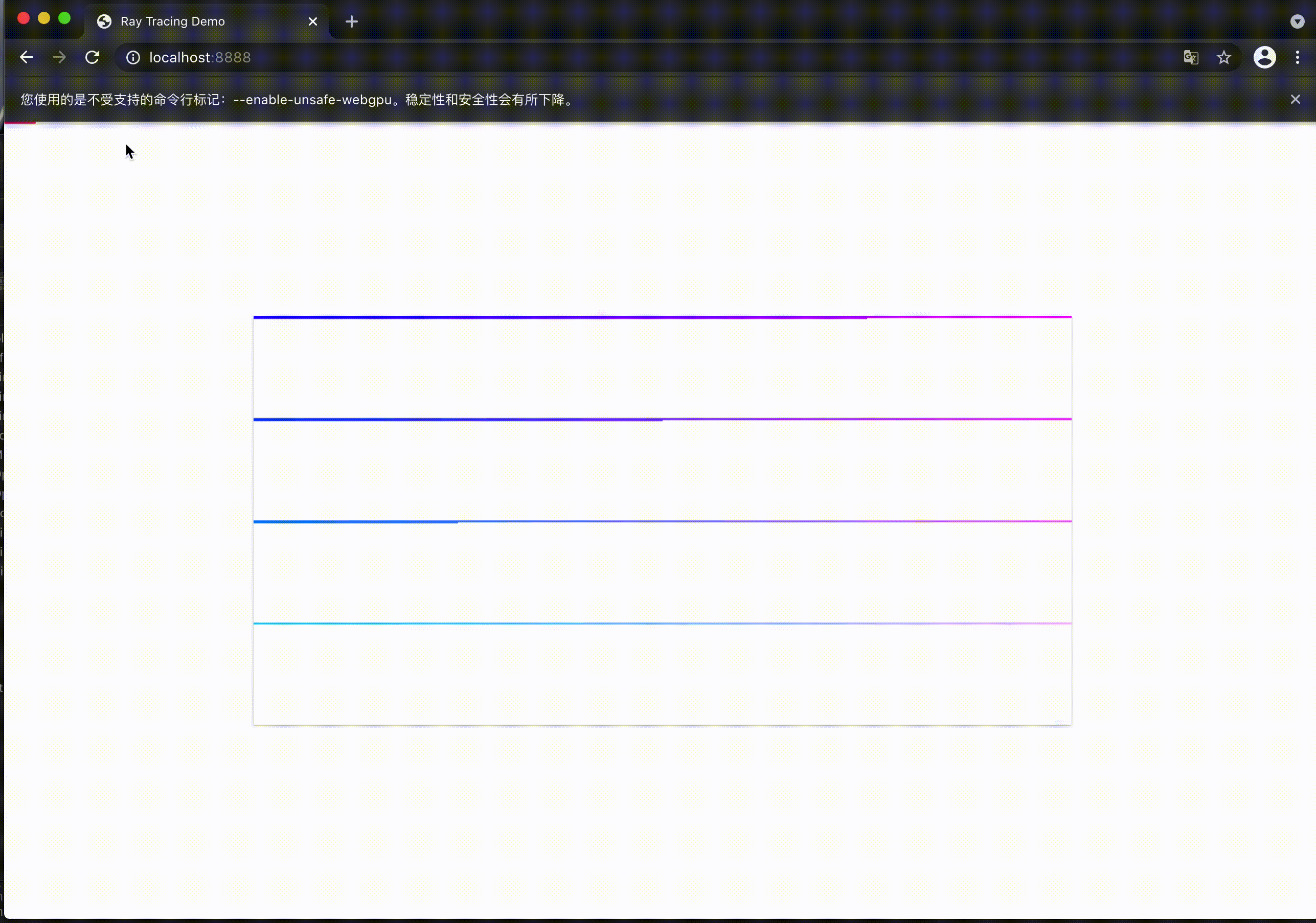
最后 initTask 那里再做一个小改动, 这一部分就算完成了. 现在是将 canvas 按顺序分成四部分, 交给四个 worker 渲染. 这样可能会导致不同的 worker 之间计算任务差别过大, 因此需要随机分配像素给各个 worker.
改动如下:
const initTasks = (ctx: CanvasRenderingContext2D,width: number,height: number,workersCount: number) => {const tasks: RenderTask[] = new Array(workersCount).fill(new RenderTask([], width, height));for (let y = 0; y < height; y++) {for (let x = 0; x < width; x++) {tasks[Math.floor(Math.random() * workersCount)].pixels.push(new Pixel(x, y));}}tasks.forEach(task => {performTask(task);})};
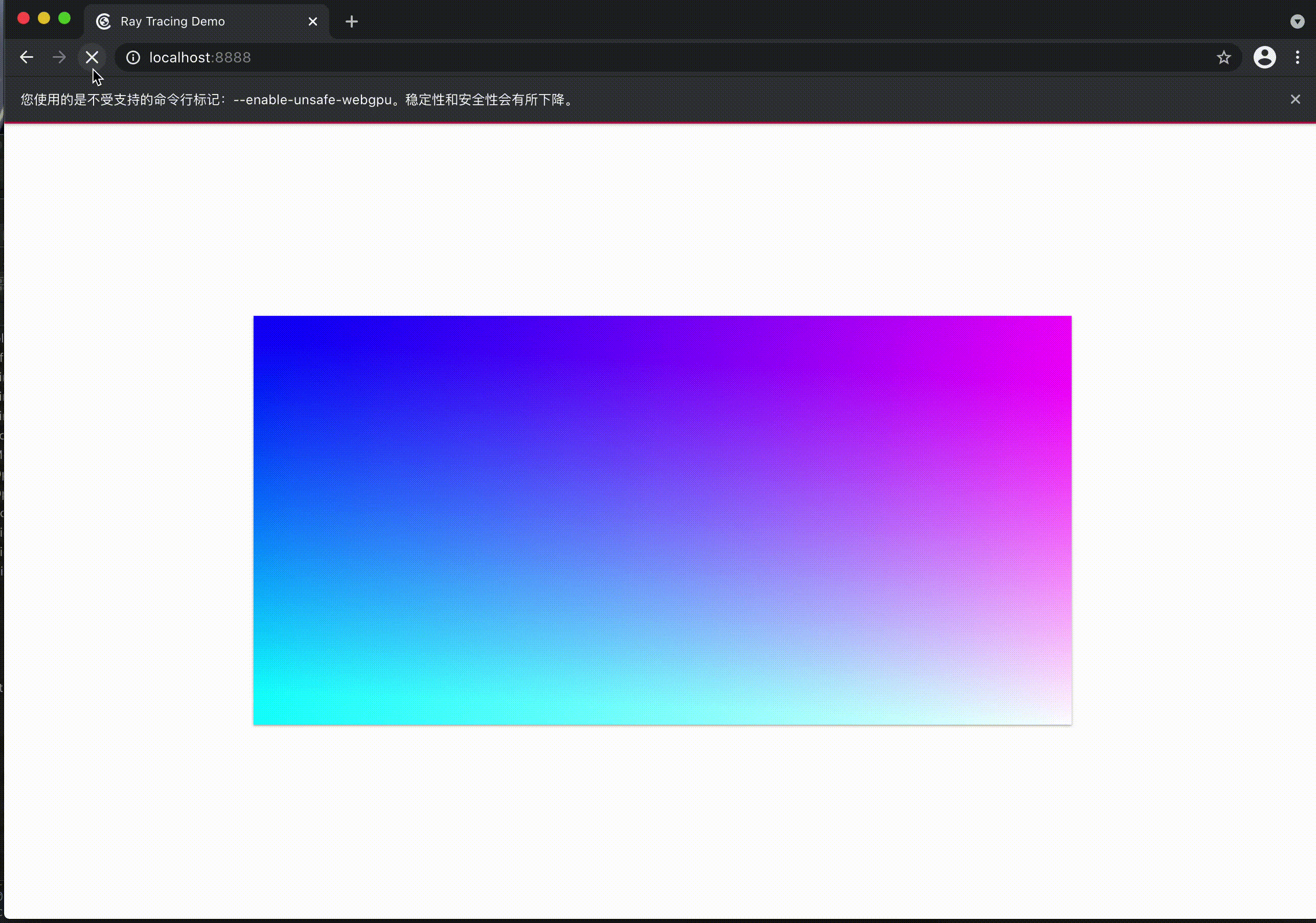
或者像原文的方式, 看起来更随机一些, 观感也更好一些.
const initTasks2 = (ctx: CanvasRenderingContext2D, width: number, height: number, workersCount: number) => {const len = Math.ceil(area / workersCount);const pixels: Pixel[][] = [];for (let y = 0; y < height; y++) {pixels.push([]);for (let x = 0; x < width; x++) {pixels[y].push(new Pixel(x, y));}}let task = new RenderTask([], width, height);while (pixels.length) {const y = Math.floor(Math.random() * (pixels.length - 0.0001));const pxs = pixels[y];const x = Math.floor(Math.random() * (pxs.length - 0.0001));const px = pxs.splice(x, 1)[0];task.pixels.push(px);if (pxs.length == 0) {pixels.splice(y, 1);}if (task.pixels.length >= len || pixels.length == 0) {performTask(task);task = new RenderTask([], width, height);}}}
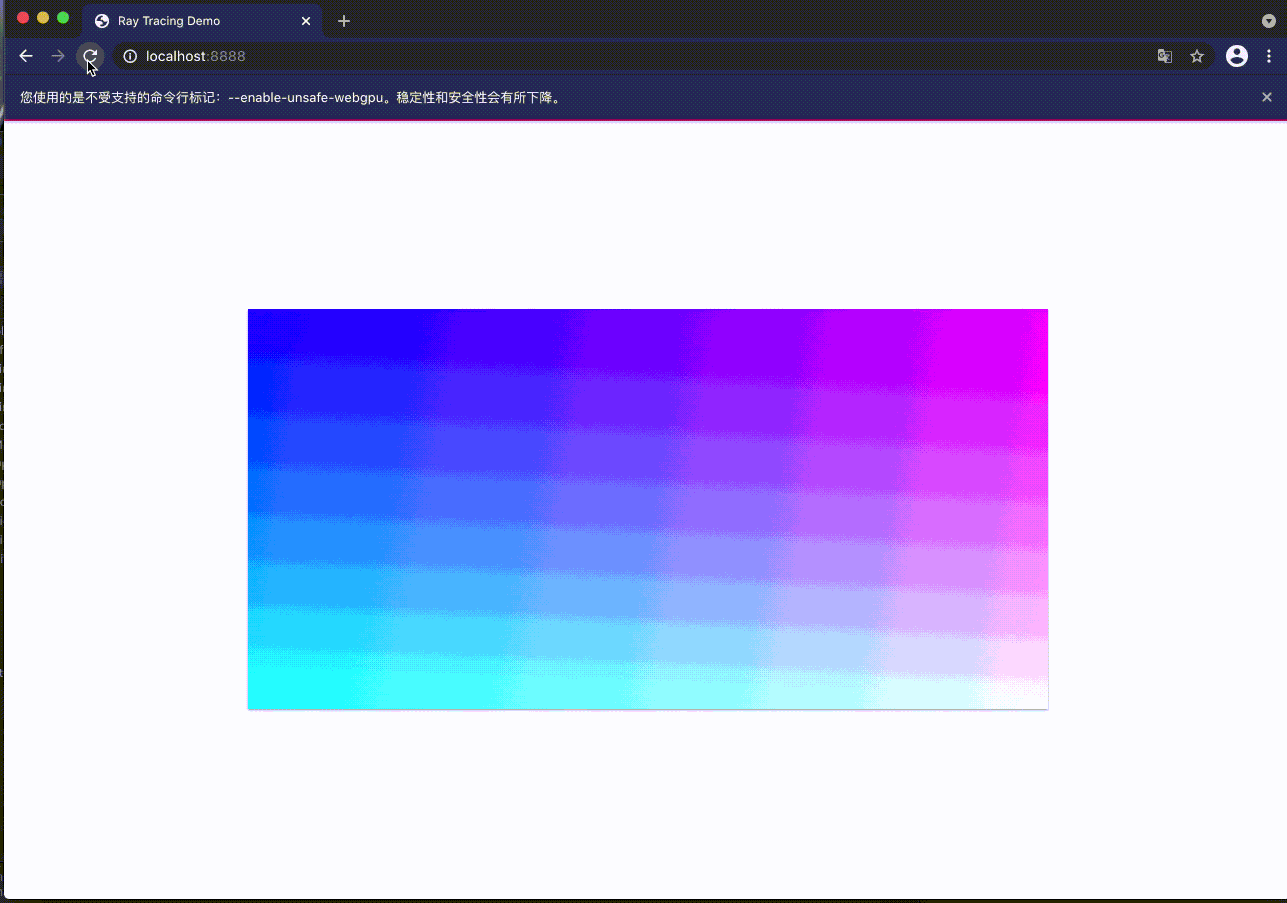
到此这一部分就结束了.
历史记录
| Version | Action | Time |
|---|---|---|
| 1.0 | Init | 2021-03-07 01:28:19 |